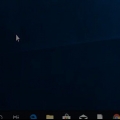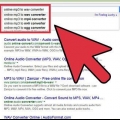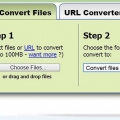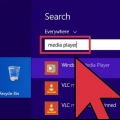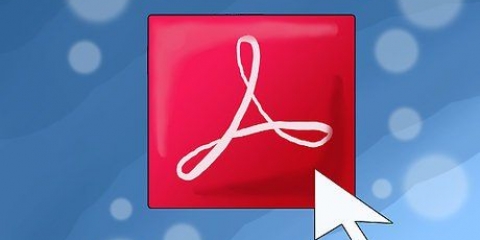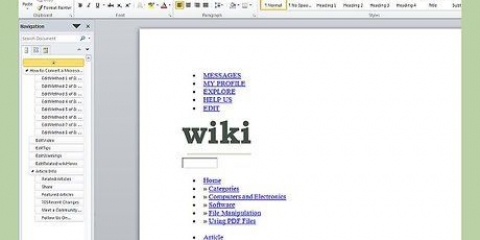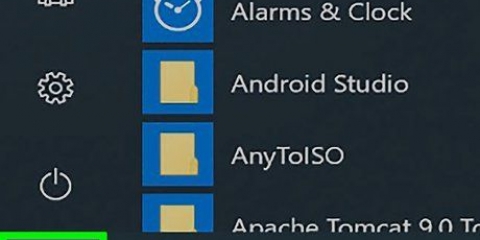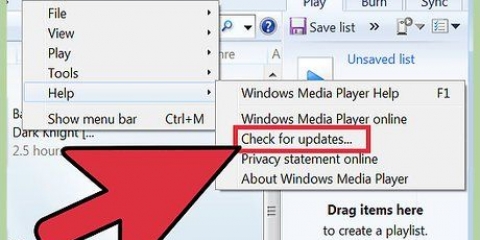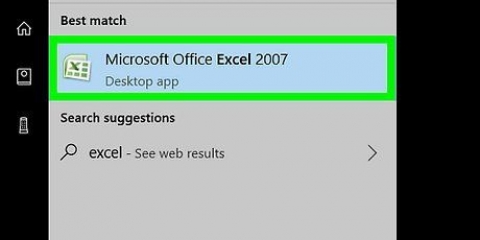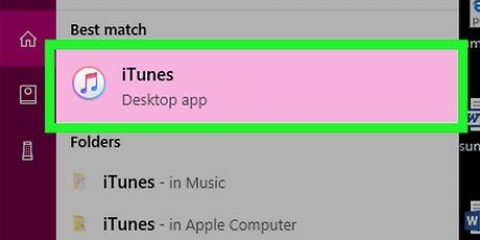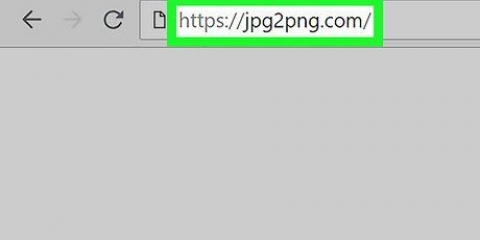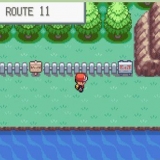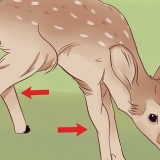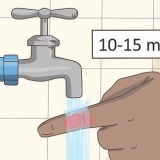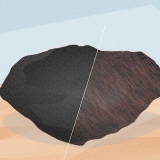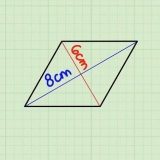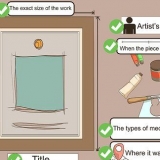Skakel docx om na doc
Inhoud
As jy probeer om `n DOCX-lêer in `n ouer weergawe van Word oop te maak, sal die lêer waarskynlik vreemd lyk. Dit is omdat die DOCX-formaat eers in 2007 bekendgestel is, ouer weergawes van Word kan dit nie behoorlik lees nie. Gelukkig is dit baie maklik vir enige bedryfstelsel om `n DOCX-lêer om te skakel.
Trappe
Metode 1 van 4: Maak `n DOCX-lêer oop in Word XP en 2003 (Windows)

1. Laai die Microsoft Office Compatibility Pack af. As jy `n ouer weergawe van Office gebruik, kan jy hierdie gratis opdatering aflaai om DOCX-lêers met jou weergawe van Word oop te maak.
- Laai die pakket hier af: microsoft.com/nl-nl/download/details.aspx?id=3.
- Maak seker dat jy die nuutste opdaterings vir beide Windows en Office toegepas het.

2. Maak die exe-lêer oop om die opdatering te installeer. Volg die instruksies in die installeerder.

3. Dubbelklik op die DOCX-lêer om dit in Word oop te maak. Nadat jy die opdatering geïnstalleer het, behoort jy sonder enige probleme `n DOCX-lêer met Word te kan oopmaak.

4. Stoor die lêer as DOC-lêer. Nadat u die lêer oopgemaak het, kan u dit as `n DOC-lêer stoor as u dit op ander rekenaars wil oopmaak wat nie die verenigbaarheidspakket geïnstalleer het nie.
klik op "lêer" en dan aan "Stoor as". In die aftreklys "Leër tipe" klik op "DOK".
Metode 2 van 4: Omskakeling van `n DOCX-lêer op `n Mac

1. Maak die Terminal-program oop. U kan hierdie program in die Utilities-lêergids vind, `n subgids van Applications.

2. tipe .textutil -convert docin die venster, druk nog nie ⏎ Keer terug.

3. Sleep die DOCX-lêer wat jy wil omskakel na die Terminal-venster. Die lêerligging word nou by die ingevoerde opdrag gevoeg.

4. Druk .⏎ Keer terug om die lêer om te skakel. Omskakeling kan `n rukkie neem. Die nuwe DOC-weergawe word op dieselfde plek as die DOCX-lêer gestoor.
Metode3 van 4:Gebruik `n aanlyn omskakelingsdiens

1. Soek aanlyn vir `n omskakelingsdiens. As jy liewer niks wil installeer of Terminal wil gebruik nie, kan jy `n omskakelingswebwerf gebruik om die lêer om te skakel. Let wel: Hierdie metode word nie aanbeveel in die geval van sensitiewe inligting nie, aangesien die dokument na `n bediener opgelaai sal word vir omskakeling. Dit is gewilde webwerwe:
- Zamzar - zamzar.com/convert/docx-to-doc/
- Gratis lêeromskakelaar - gratis lêeromskakeling.com/

2. Laai die lêer op wat jy wil omskakel. Die proses verskil volgens diens, maar gewoonlik soek jy jou rekenaar vir die lêer en sleep dan hierdie lêer na die diensvenster.

3. Kies "DOK" as uitvoerformaat.

4. Voer jou e-posadres in en begin die omskakeling. Dit sal `n paar minute neem om die omgeskakelde lêer in jou inkassie te vind.

5. Laai die lêer af en maak dit oop. Gebruik die aflaaiskakel in die e-pos wat jy ontvang het om die omgeskakelde lêer na jou rekenaar af te laai. Hierna kan jy dit oopmaak as `n DOC-lêer met enige weergawe van Word.
Metode 4 van 4: Gebruik Word 2007 of Nuwer

1. Maak die DOCX-lêer in Word 2007 of nuwer oop. Dit is `n handige metode as jy `n nuwer weergawe van Word het, maar die persoon na wie jy die lêer stuur nie.

2. klik op "lêer". As jy Word 2007 gebruik, klik die Office-knoppie.

3. klik op "Stoor as". Nou kan jy die lêer hernoem en die grootte daarvan verander.

4. Klik op die aftreklys "Leër tipe" en kies "Word 97-2003 Dokument". Dit sal die lêer as `n DOC-lêer stoor.
Artikels oor die onderwerp "Skakel docx om na doc"
Оцените, пожалуйста статью
Gewilde